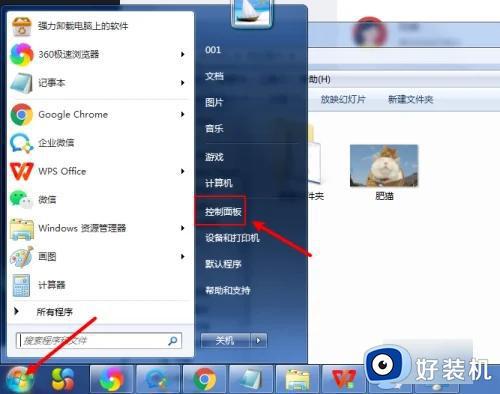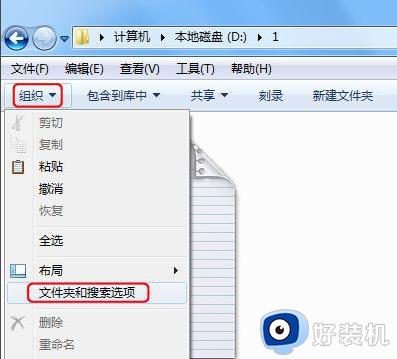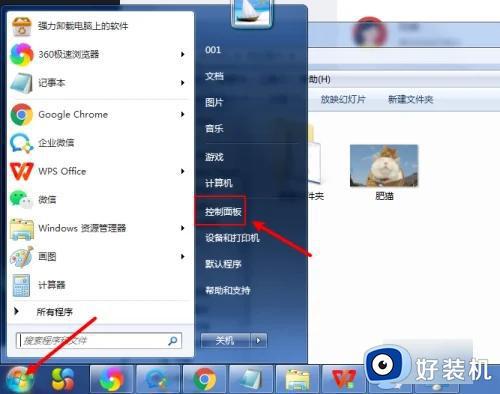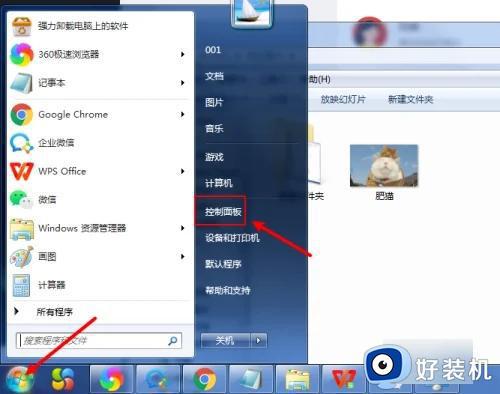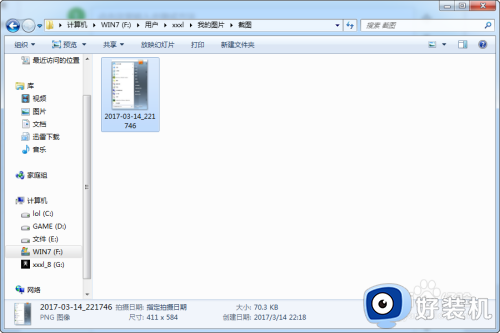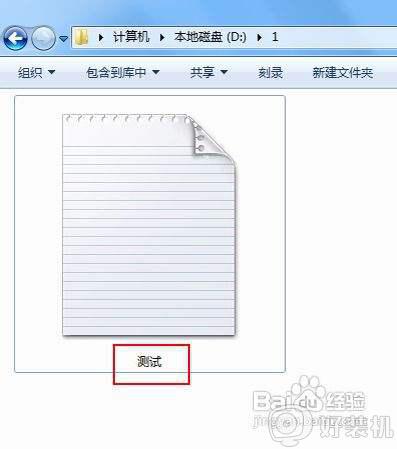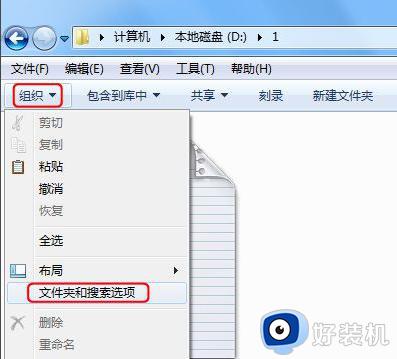win7不显示文件名后缀如何解决 win7的文件后缀名怎么显示
时间:2024-06-24 13:45:00作者:huige
一般电脑中的文件都是会显示后缀名的,方便我们查看文件类型或者修改后缀格式等,但是最近有部分win7旗舰版系统用户却遇到了不显示文件名后缀的情况,很多人觉得这样很不方便,该怎么办呢,如果你有遇到一样情况的话,本教程这就给大家介绍一下win7的文件后缀名的详细显示方法。
方法一、
1、首先点击左下角“开始”,然后点击“控制面板”。
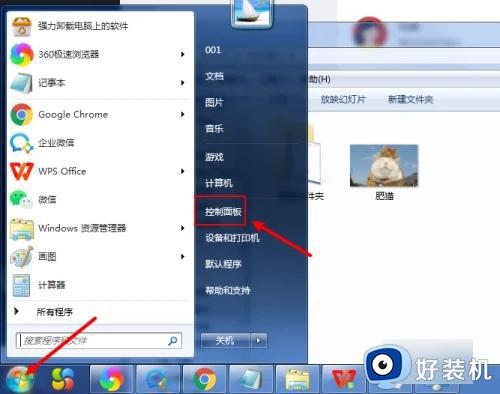
2、接着在“控制面板”中选择“外观和个性化”。
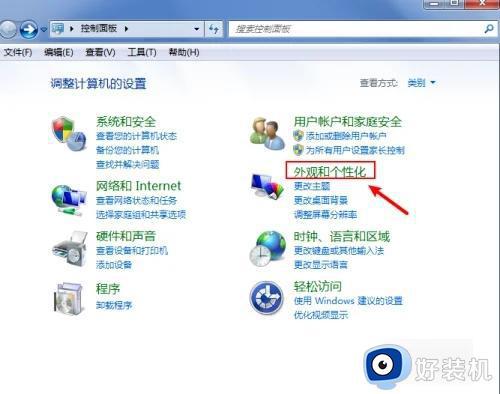
3、之后找到“文件夹选项”。
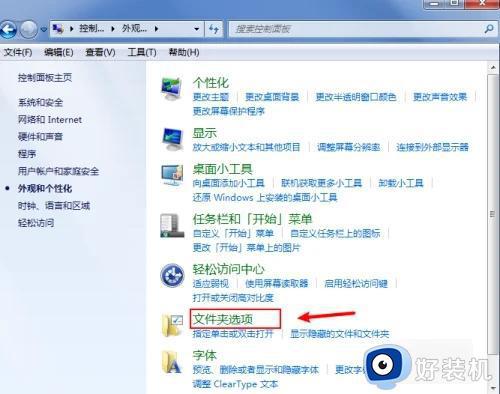
4、紧接着取消勾选“隐藏已知文件类型的扩展名”,之后点击“确定”。
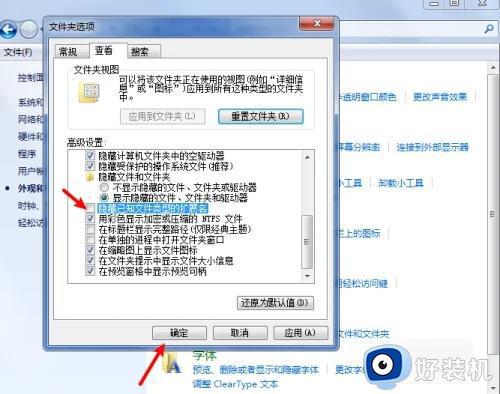
5、然后就会发现已经可以显示后缀名了。
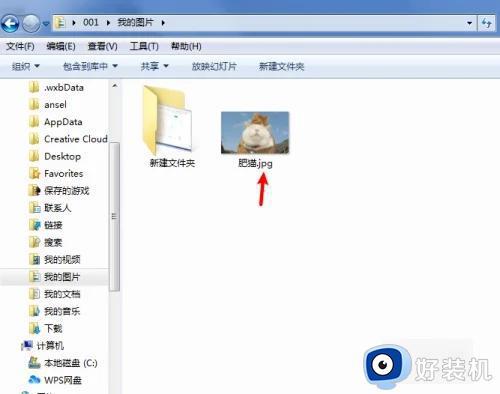
方法二、
1 、进入win7桌面,鼠标双击计算机图标打开,进入下一步。

2、接在点击界面左上角的组织按钮,选择“文件夹及搜索选项”打开。

3、在弹出的窗口中点击查看,进入下一步。
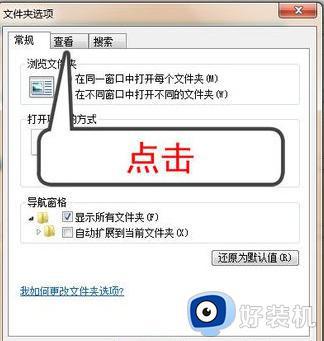
4、通过鼠标拉动滚动条找到“隐藏已知文件类型的扩展名”,然后将前面的勾去除,点击确定按钮即可。
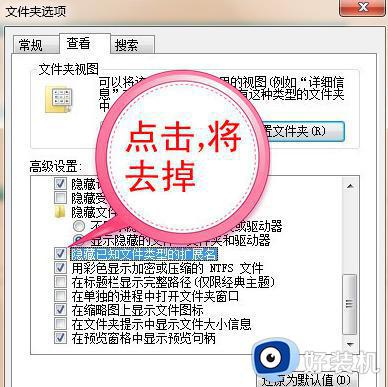
以上给大家介绍的就是win7的文件后缀名怎么显示的详细方法,大家如果有需要的话可以学习上述方法步骤来进行操作,希望帮助到大家。